Задайте для источника emitterType=Surface.
Установите значение rate достаточно большим, чтобы частицы испускались довольно плотным потоком (например, rate=10000). А затем просто установите значение скорости испускания в ноль: speed=0.
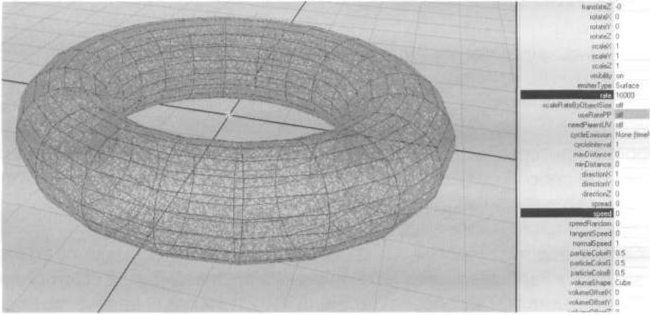
Объект начнет покрываться неподвижными частицами. Чтобы слой частиц был не таким плоским и немного более «мохнатым», увеличьте совсем чуть-чуть скорость испускания: speed=0.01, проиграйте анимацию примерно до трехсотого кадра и остановитесь.
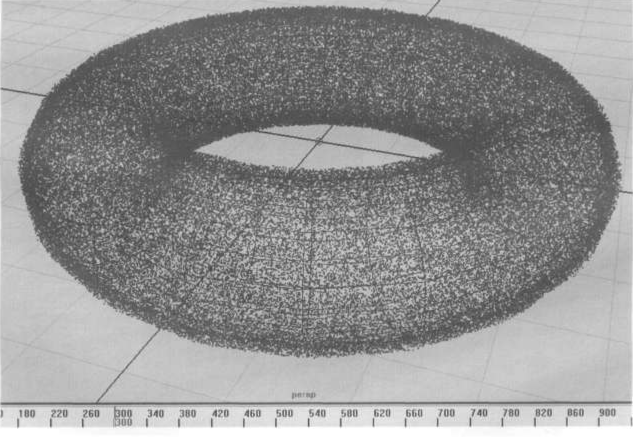
Теперь задача состоит в том, чтобы запомнить состояние частиц в текущем кадре, а источник выключить или вообще удалить, чтобы в пространстве осталось независимое облако частиц, не исчезающее каждый раз при возвращении в первый кадр.
Обнуление скоростей. Начальное состояние Такое запоминание текущего состояния динамики и сохранение его в качестве начального кадра производится операцией Solvers=>lnitial State=>Set for Ail Dynamic.
Выполните эту операцию в текущем кадре и проиграйте анимацию сначала. Вы увидите, что частицы теперь уже существуют в первом кадре.
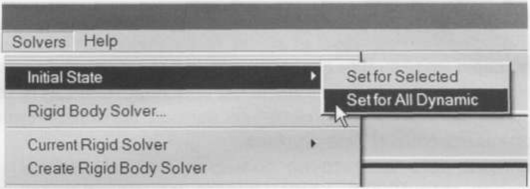
Теперь просто удалите источник и снова проиграйте анимацию. Одна маленькая незадача
- частицы немного двигаются.
Примечание. При сохранении начального состояния частиц запоминаются не только позиции частиц, но и их скорости. (А также ускорения и все статические индивидуальные атрибуты, типа массы).
Нужно просто притормозить частицы, чтобы в первом кадре было просто неподвижное облако. Самый простой способ состоит в том, чтобы вбить частицам нулевые скорости от руки. Сделать это надо в первом кадре.
Нажмите правую кнопку мыши над частицами и выберите Particles.
Затем выберите все частицы прямо на экране и откройте Component Editor.
Разыщите в нем закладку Particles и обнулите значения всех атрибутов velocity для всех частиц. Это просто сделать, выделив три заголовка столбцов Velocity и сразу напечатав ноль в появившуюся ячейку. (Другой способ ввода значений в диапазон ячеек: выделить первую ячейку, а затем
- последнюю и нажать клавишу Shift.) Так как частиц довольно много, возможно придется подождать.
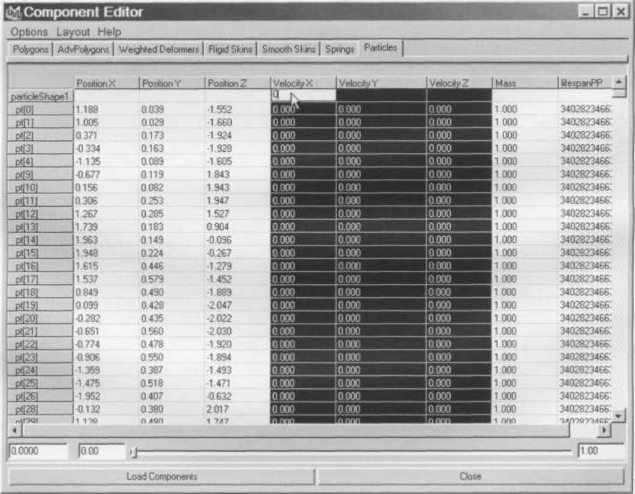
Примечание. В Component Editor по умолчанию включен режим Hide Zero Columns, который прячет столбцы, у которых все ячейки содержать ноль. Имеет смысл выключать этот режим, чтобы не искать потерянные столбцы. Это можно сделать через меню Options.
Однако при дальнейшем проигрывании анимации частицы все равно двигаются. Не помогает даже повторное сохранение начального состояния. Секрет заключается в том, что Component Editor не в состоянии отобразить атрибуты для сотни тысяч частиц, которые выбраны на экране. Это следует хотя бы из сообщения в Script Editor:
select -г particlel .pt[0:133331] ;
// Warning: Displaying the first 1024 rows from a total of 133334. //
Действительно трудно представить адекватную работу с таким количеством частиц через ввод числовых значений. Поэтому в Component Editor отображаются данные только для первой тысячи частиц.
Примечание. Надо сказать, что в версии MAYA 6.5 производительность Component Editor была радикально улучшена и ограничение на тысячу частиц было снято. Тем не менее, если загрузить в Component Editor сотню тысяч частиц, придется изрядно подождать обновления результатов редактирования.
